[unity3d日本語チュートリアル]玉転がしの作り方 第15回『アイテムの取得』後編

この記事の目次
前回のチュートリアル
前回はアイテムが玉に当たった時だけ呼ばれるようにしました。
まだ読んでいない方はこちらからどうぞ『玉転がしの作り方 第14回『アイテムの取得』中編』
今回やること
今回は玉と当たったらアイテムを削除することと、アイテムの整理をしていきます。
それでは早速はじめましょう!
玉と当たったらアイテムを削除
それでは玉とアイテムが当たった時にアイテムを削除する処理を書いていきましょう。
コード内容は、
using System.Collections;
using System.Collections.Generic;
using UnityEngine;
public class ItemManager : MonoBehaviour {
// Use this for initialization
void Start () {
}
// Update is called once per frame
void Update () {
}
void OnTriggerEnter(Collider hit)
{
if (hit.CompareTag("Player"))
{
//今回追加
Destroy(gameObject);
}
}
}
Destroyという関数は引数にとったオブジェクトを破壊します。
今回はgameObjectという引数をとっていますが、gameObjectとはスクリプトが付いているオブジェクトのことを指します。
現在コードを書いている『ItemManager』スクリプトの場合はアイテムオブジェクトに結びついていますので、gameObjectにはアイテムオブジェクトが入ります。
つまり、Destroy(gameObject)とはアイテムオブジェクトが破壊されることを表しています。
再生してみる
それではアイテムが玉と当たった時に破壊されるのか再生してみましょう。
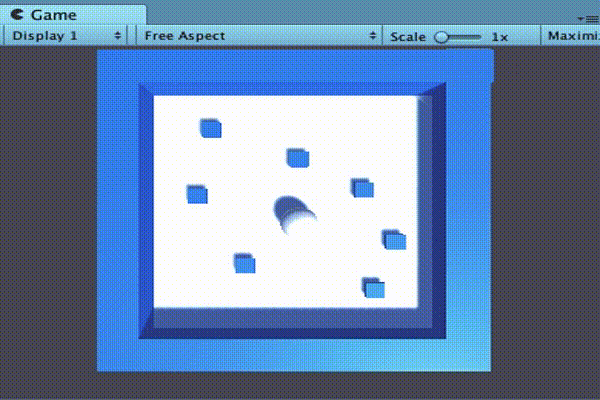
しっかりとアイテムが消えていますね!
ゲームとしても良い感じになってきたのではないでしょうか。
アイテムの整理
Hierarchyビューにアイテムが散乱しているので、まとめておきましょう。
やることとしては『Items』という空のオブジェクトを作成してそこに作ったアイテムたちを格納するだけですね。
まずは空のオブジェクトを作成しましょう。
HierarchyビューからCreate > Create Emptyで作れます。
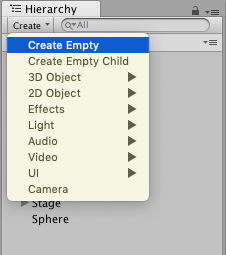
名前を『Items』に変更しましょう。
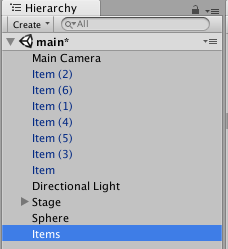
空のオブジェクトを作成したら、アイテムたちをドラッグ&ドロップして格納しましょう。
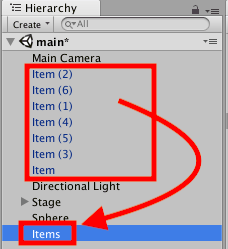
これでHierarchyビューがスッキリしましたね!
まとめ
今回は玉と当たったらアイテムを削除することと、アイテムの整理を行いました。
これでアイテムの取得は完了しましたね!
これにて『玉転がしの作り方チュートリアル』は完成です!